Американский развлекательный портал Netflix является поставщиком медиаконтента разных жанров. Он имеет довольно обширную фильмотеку собственного производства, которая регулярно пополняется новинками. Портал можно настроить практически на любом устройстве, имеющем интернет-соединение. Если душа просит смены привычного репертуара, Нетфликс станет инструментом для перемен. Разберемся, как подключить Netflix на телевизоре, как его настроить и посмотреть.
Что показывают на Netflix
Потоковый интернет-ресурс разрабатывался как производитель и транслятор собственного контента. Он показывает онлайн фильмы, сериалы, передачи, в том числе юмористические и познавательные. На портале много комиков и серийных выпусков телепередач. По подсчетам Global Internet Phenomena, Netflix использует 15% всей пропускной способности интернета в мире.
Пару лет назад сервис начал закупать сторонние фильмы. Например, приобрел права на распространение «Парадокс Кловерфилда», «Аннигиляция», «Маугли», «Закат цивилизации».
Netflix not working on Smart TV — Fix it Now
Медиа-порт входит в Ассоциацию кинематографистов. Он снимает собственные фильмы и сериалы. Сейчас их число приближается к 150 лентам. В 2019 году Netflix получил «Оскара» в 15 номинациях за выпущенный в 2018 году фильм «Рома». Оригинальные шоу буквально влюбили в себя американских зрителей.
Поскольку сервис активно работает сейчас над переводами контента на разные языки, скоро их смогут оценить и российские зрители, не знающие английского языка.
Как регистрироваться на Netflix
Сервис работает на российского зрителя уже не первый год, но интерфейс у него англоязычный. При этом кинофильмы и сериалы имеют перевод на русский язык в виде дубляжа или появляющихся внизу субтитров. Поскольку до интерфейса у разработчиков пока не дошли руки, предоставляем инструкцию, как регистрироваться на портале, чтобы посмотреть Netflix на телевизоре или других устройствах в любое время.
Регистрироваться на сайте кинотеатра нужно из поисковой строки браузера на компьютере или ноутбуке. Несложно пройти ее и в телефоне или планшете из мобильной версии приложения. Телевизор для этого не очень подходит, даже если регистрация проходится именно для его просмотра. Начинаем.
- Войдя на главную страницу из поиска, увидев красную кнопку с надписью «Join free for a month», нажмите на нее.
- В открывшейся таблице тарифных планов нужно выбрать один из 3 вариантов. Basic – стоит 7,99 евро в месяц; Standart – 9,99 евро; Premium – 11,99 евро. Вид и объем видео у всех планов одинаковый. Разница в качестве графики и числе гаджетов, на которые возможно скачивание.
- После выбора нажмите «Continue» и перейдите на следующий этап регистрации в Нетфликс – указание адреса электронной почты (реальной) и придуманного пароля. Внеся эти данные в соответствующие поля, нажмите на кнопку «Register».
- Далее нужно решить, как платить за подписку. Можно пользоваться электронным кошельком PayPal и банковскими картами Visa или MasterCard. После внесения реквизитов деньги не снимутся. Первая оплата будет списана автоматически только через месяц. В любой момент можно перейти на другой тариф или отменить подписку.
- После этого поставьте галочки на всех изображениях с устройствами, на которых будете смотреть фильмы и сериалы Netflix.
- Затем данные проверяются и в случае ошибки исправляются. Можно внести актуальный телефонный номер на случай проблем со входом в аккаунт.
- Создайте профили людей, которые тоже будут пользоваться кинотеатром. В целом можно оформить 5 профилей, то есть до 5 человек. Каждому программа создаст подборки по интересам. На детские профили можно поставить запрет на просмотр взрослого контента.
- В конце процедуры регистрации по всем профилям подберите по 3 фильма, телепередачи или сериала, чтобы Netflix подыскивал похожий контент. Если вам не понравится его выбор, поищите киноленту самостоятельно.
- Несколько секунд будет длиться персонализация аккаунта. На этом регистрация заканчивается. Позже несложно поменять данные.
Что потребуется для просмотра Netflix на ТВ
Чтобы посмотреть контент Нетфликса, нужен телевизор Smart TV, официальная регистрация в сервисе, соединение с интернет-сетью, загруженное приложение Netflix. Если на телевизоре нет Смарт ТВ, купите приставку-медиаплеер и смотрите фильмы сервиса сколько угодно. Скачивать фильмы допускается:
How to Fix Netflix All Error in Android TV (Smart TV)
- на медиаплеерах на ОС Android и устройствах со Smart TV – используя Google Play;
- на Tizen OS (Samsung) – заглянув на Tizen Store;
- на WebOS – из раздела LG store.
Можно посмотреть сервис на ТВ через компьютер, ноутбук, медиа-портативное устройство. При этом используют кабельное интернет-соединение или Wi-Fi. При таком подходе телевизор выступает в роли второго монитора и закачивать в него Netflix не требуется. Киноресурс устанавливается на первое устройство, с какого посылается трансляция. Как настроить Netflix на телевизоре через компьютер?
Все просто, настраивать сервис на ТВ необязательно. Достаточно войти в браузер и перейти на сайт кинотеатра.
Создаем профиль пользователя
Если нужно подсоединить профиль нового пользователя, зайдите в аккаунт и задействуйте кнопку «Manage Profile». Далее нажмите на кружок с плюсом, «Add Profile». В появившемся поле впишите имя дополнительного пользователя и осуществите его настройку.
Детский и взрослый контент
В киносервисе Netflix детское и взрослое кино находится в разных категориях. После регистрации автоматически у всех выставляется стандартный взрослый профиль. Если вы настраиваете профиль ребенку, нужно переключиться на детскую категорию. Это можно сделать двумя способами:
- Рядом с аватаркой расположена панель, на ней нужно найти кнопку «kids».
- В меню, которое откроется, когда на него наводится курсор.
При желании перейти обратно во взрослый режим на панели или в меню активируйте кнопку «Exit Kids», которая автоматически устанавливается при переходе на детскую категорию.
Основные настройки профиля
Все изменения в профилях производятся с захода в панели «Manage Profile». Выберите аватарку пользователя, профиль которого планируется редактировать. Изменения можно внести, нажав на флажок «kids». По желанию изменяйте язык интерфейса на более близкий. Однако русский язык в списке пока отсутствует.
Теперь определимся, как настроить Netflix на телевизоре, компьютере или смартфоне в профилях по возрастным категориям. У сервиса их четыре:
- «For little kids only» – представляется контент для дошкольников.
- «For older kids and below» – для школьников младших и средних классов.
- «For teens and below» – для ребят подросткового возраста.
- «All maturity level» – можно смотреть неограниченно.
Смена языка на русский
Поскольку транслятором кинофильмов является американская компания, и треть всей зрительской аудитории проживает в США, все киноленты и шоу показываются преимущественно на английском языке. Основная масса контента тоже оттуда, хотя есть и кинокартины других стран. Жители России и другое русскоговорящее население планеты легко может включить перевод:
- Опуститесь в низ экрана.
- На панели плеера найдите значок в рамке на скриншоте.
- Затем в колонке «Audio» переключите на «Russian».
- Если у фильма нет дубляжа на русском языке, выбирайте список «Subtitles», тогда фильм будет сопровождаться соответствующими субтитрами.
Выбираем, что посмотреть, добавляем в плэй-лист
Решив разнообразить привычный формат телевидения и подключив приложение Netflix, зрители смогут просматривать мультимедийный видеопоток по четырем основным направлениям. Они указаны как категории контента:
- TV shows – телепередачи, как разовые, так и регулярно выпускающиеся, например, 2-3 раза в неделю.
- Movies – фильмы и сериалы своего фирменного и чужого производства.
- Recently added – новинки, недавно добавленные в библиотеку киноресурса.
- My list – персональный плэй-лист, основанный на предпочтениях пользователя.
Первые два раздела включают контент разных жанров: исторические, триллеры, документальное кино, комедии и так далее. Зритель может выбрать, что ему интересней. В помощь ему на странице каждой рубрики размещены миниатюрные афиши предлагаемых лент.
Детская фильмотека имеет две рубрики: «Characters» (киногерои) и «Origin» (названия мультиков и телепередач). Еще есть дополнительный раздел, где контент распределяется по жанрам. Нужную киноленту или мультфильм маленький зритель может прописать в строке поиска, и система предложит ему интересующее видео.
Настраиваем аккаунт
Изменять в настройках аккаунта Нетфликса можно все: от уведомлений до языка субтитров. Вы можете поменять тариф на более дешевый или дорогой. Сервис дает единственную возможность посмотреть Netflix бесплатно на телевизоре и других устройствах – первый месяц. По любому тарифу платить нужно только в конце месяца.
Зайдите в раздел «Account». На открывшемся экране сверху появятся данные «Membership https://meta.ru/kino/wiki/kak-podklyuchit-netflix-na-televizore» target=»_blank»]meta.ru[/mask_link]
Netflix: это приложение несовместимо с вашим устройством
Если ваше устройство несовместимо с Netflix, вы получите следующее сообщение об ошибке: ‘Это приложение несовместимо с вашим устройством‘.
Какие устройства несовместимы с Netflix?
Эта ошибка часто возникает на Android. Последняя версия приложения Netflix несовместима с устройствами под управлением Android 5.0. Более того, приложение также не совместимо со всеми устройствами Android 5.0 (Lollipop). Телефоны Xiaomi, похоже, особенно подвержены этой ошибке.
С другой стороны, пользователи Android TV могут иногда получать такую ошибку: ‘Эта версия приложения Netflix несовместима с вашим устройством. (-13)‘.
Исправьте приложение Netflix, несовместимое с вашим устройством
Решение для пользователей телефонов Android
Решение обойти эту проблему — установить на свой телефон более старую версию приложения Netflix.
Вот шаги, которые нужно выполнить:
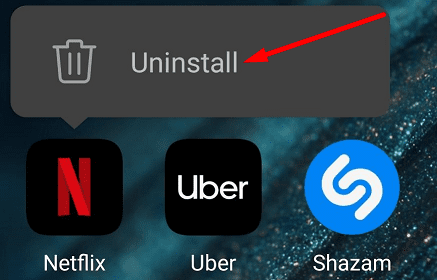
- Удалите приложение Netflix. Нажмите и удерживайте значок приложения, пока Удалить вариант всплывает.
- Затем перейдите в Настройки.
- Нажмите Безопасность.
- Найдите этот вариант:
Неизвестные источники: разрешить установку приложений из источников, отличных от Play Store.. Ударять Ok.
- Это позволит вам загрузить старую версию приложения с Netflix.
- На некоторых моделях Android вам может потребоваться перейти к Безопасность→ Больше настроек.
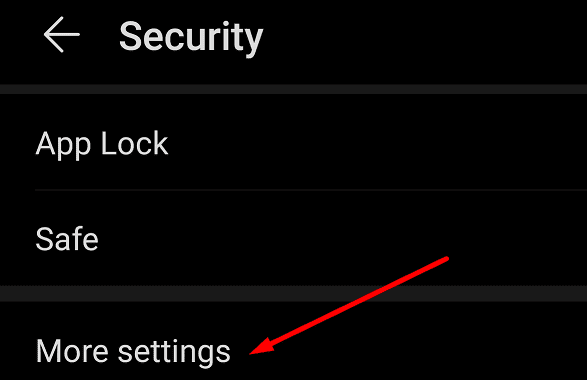
- Затем коснитесь Устанавливать приложения из внешних источников.
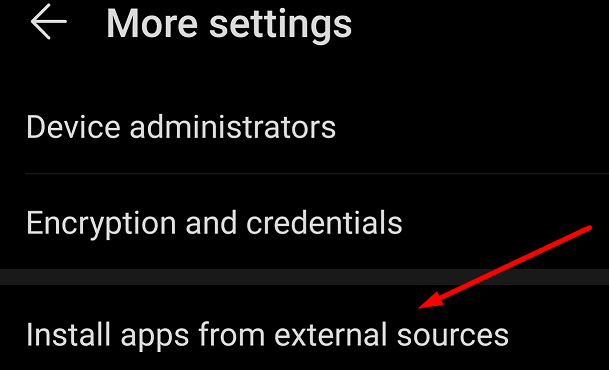
Решение для пользователей Android TV
Обычно это происходит, если вы не установили Netflix из магазина Google Play. Удалите текущее приложение Netflix. Затем перезапустите свой смарт-телевизор и установите подлинный Приложение Netflix из Play Store .
Однако, если приложение Netflix не отображается в Play Store, это означает, что ваш Android TV несовместим с Netflix. Единственное решение — использовать другое устройство для потоковой передачи Netflix.
Наслаждайтесь просмотром Netflix на вашем Android-устройстве!
Источник: reviensmedia.com
Ошибка NetFlix: ваше устройство не совместимо с этой версией
Netflix, Inc. – американский поставщик медиа-услуг, который предлагает онлайн-фильмы, телепередачи, веб-сериалы прямо на вашем смартфоне, Smart TV, игровую консоль, Windows, Mac и многое другое. Теперь, говоря о смартфоне, приложение Netflix доступно на платформах Android и iOS. Поскольку некоторые опытные пользователи Android настраивают свои устройства с помощью рутирования, некоторые приложения могут работать неправильно, и ошибка приложения Netflix является одной из них. На некоторых из корневых устройств OnePlus ошибка Netflix показывает, что ваше устройство несовместимо с этой версией. Проверьте, как это исправить.
Здесь мы поделились несколькими возможными решениями, которые могут опробовать все пользователи устройств OnePlus с рутом и без рута, чтобы решить эту проблему. Рекомендуется сначала проверить наличие последнего обновления программного обеспечения на вашем телефоне. Как правило, на корневых устройствах некоторые приложения могут работать неправильно, или вы даже не можете устанавливать / обновлять приложения из-за устаревшего стандартного ПЗУ.
Программы для Windows, мобильные приложения, игры — ВСЁ БЕСПЛАТНО, в нашем закрытом телеграмм канале — Подписывайтесь:)

Действия по исправлению ошибки NetFlix: ваше устройство не совместимо с этой версией
Большинство Redditors упомянули свои уловки или советы, которые мы упоминали ниже. Независимо от того, является ли ваше устройство рутованным или нет, вы можете попробовать выполнить следующие действия.
- Если ваше устройство OnePlus связано с Magisk, вам может потребоваться установить модуль «liboemcrypto disabler», чтобы исправить эту ошибку Netflix.
- Между тем, вы также можете попробовать очистить кэш служб Google Play и Google Play, что может иметь значение.
- Для некорневых устройств OnePlus убедитесь, что загрузчик устройства заблокирован, а опция разблокировки OEM отключена.
- Пользователи без прав доступа также могут установить последнюю версию Netflix APK с любого другого зеркального сайта, такого как APK Mirror или Aurora App Store.
Вот и все, ребята. Мы надеемся, что вы нашли эту статью полезной. Если у вас есть какие-либо вопросы, вы можете прокомментировать ниже.
Источник: androidelf.com